既然你不小心点进来了,不妨简单听我讲几句,吃不了亏,上不了当,我力求言简意赅的表达本文所讲内容,以快速帮你了解是否适合阅读该文章。
首先给出一个精彩图集欣赏:
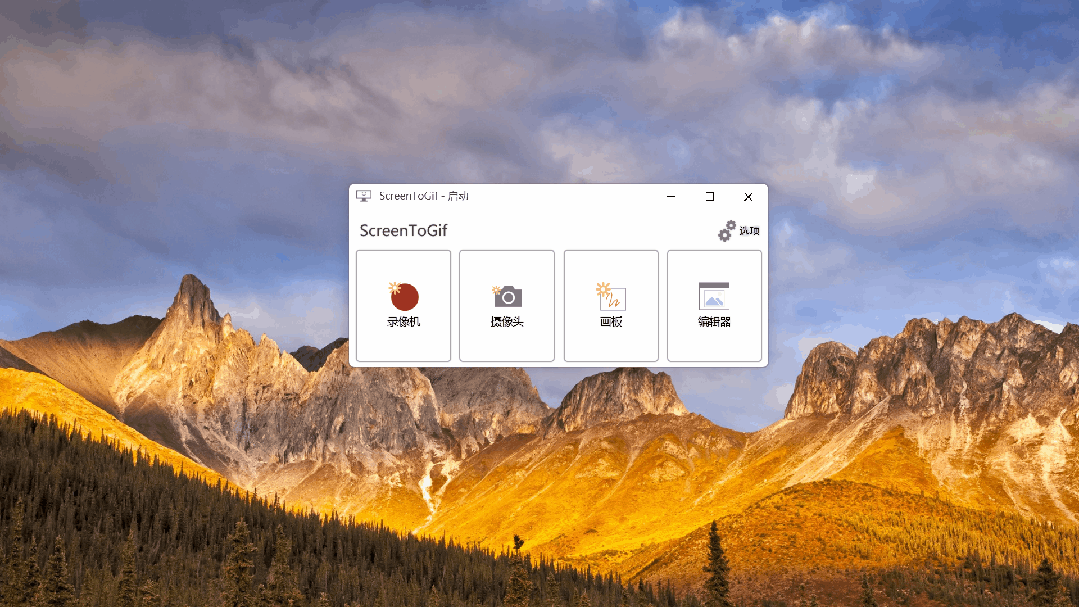
ScreenToGift 是一个动图制作工具,其功能很强大,录制区域十分灵活,还能对截图的动图进行编辑,当然,目前其仅支持 Windows。下面是我从官网找到特性描述:
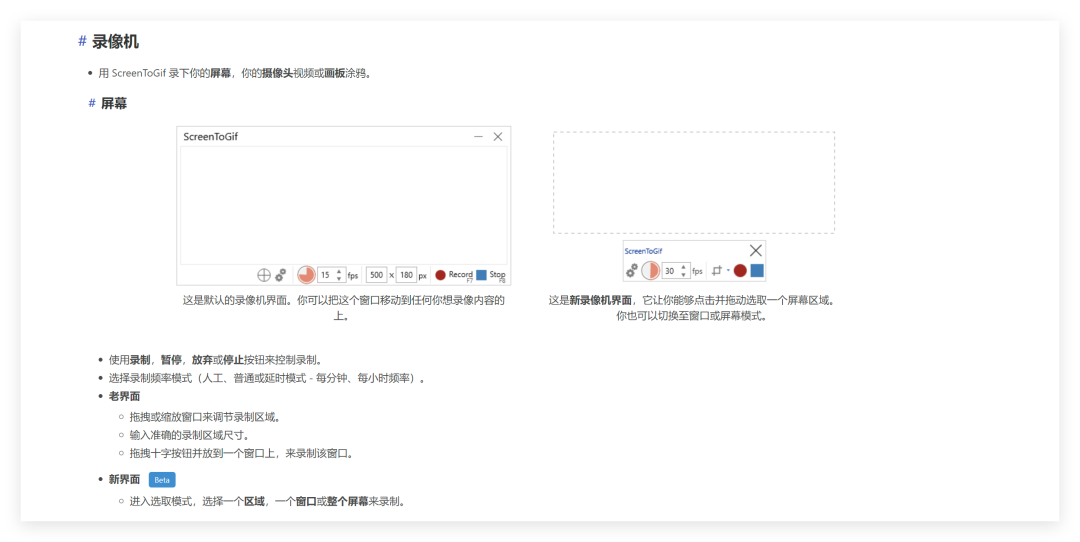
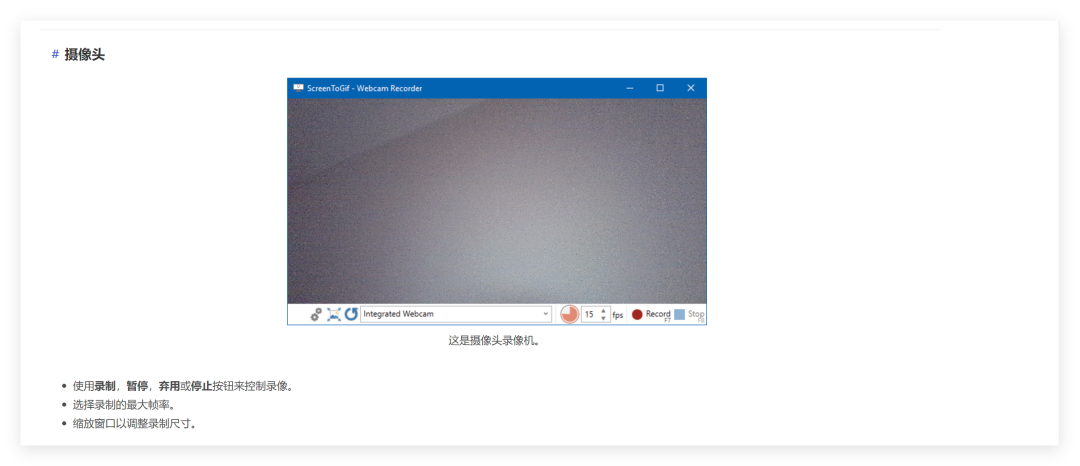
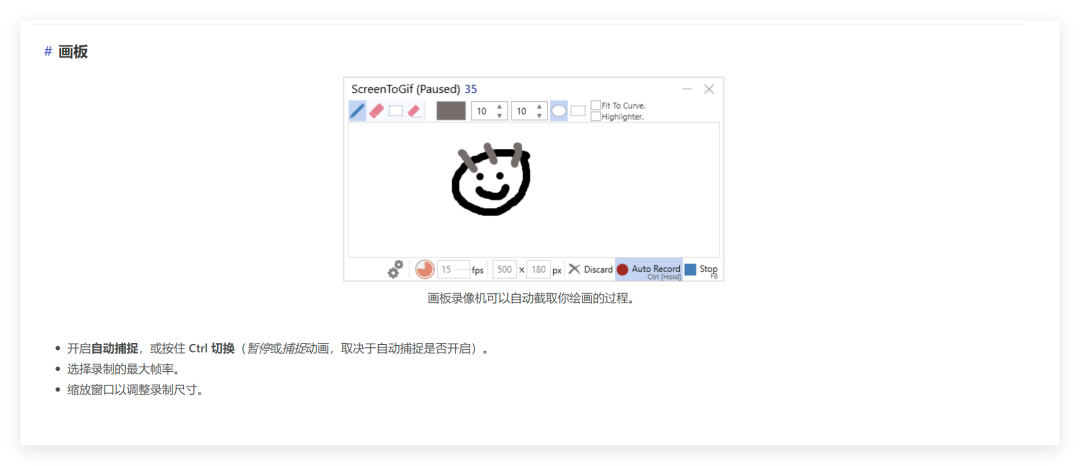
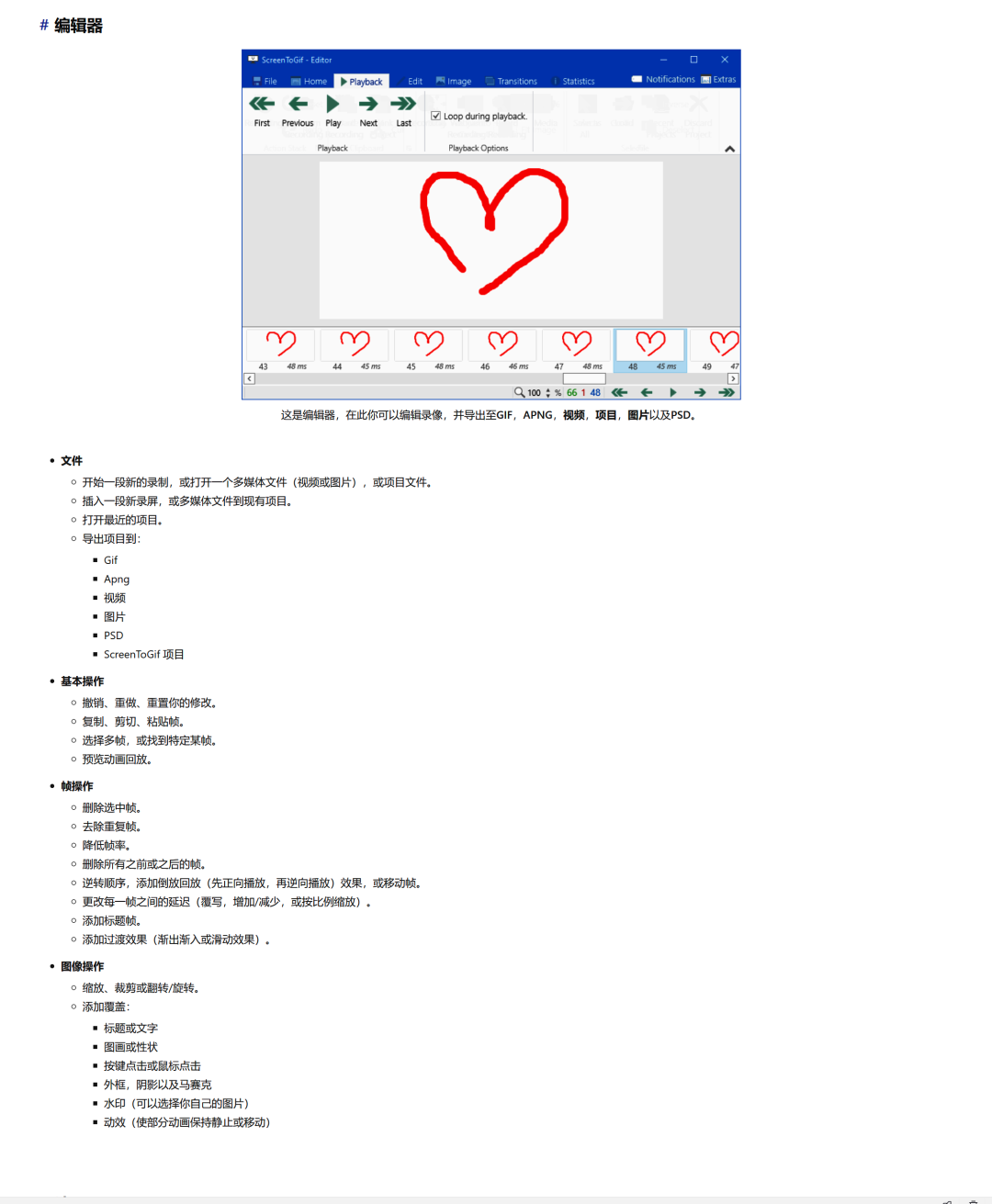
下面开始进入正题。
其官网首页如下所示:
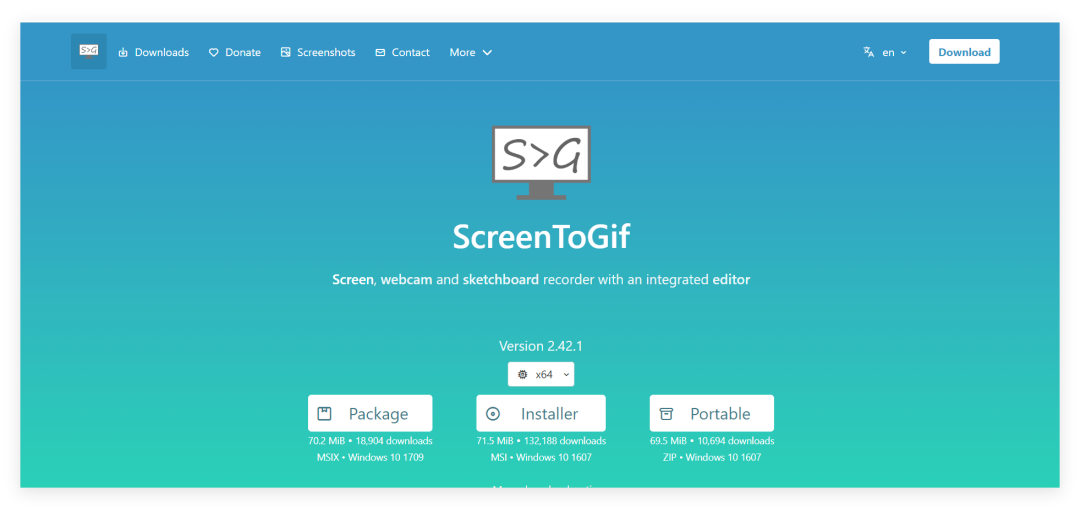
当然,该网站支持多语言,只需点击右上角进行切换即可:
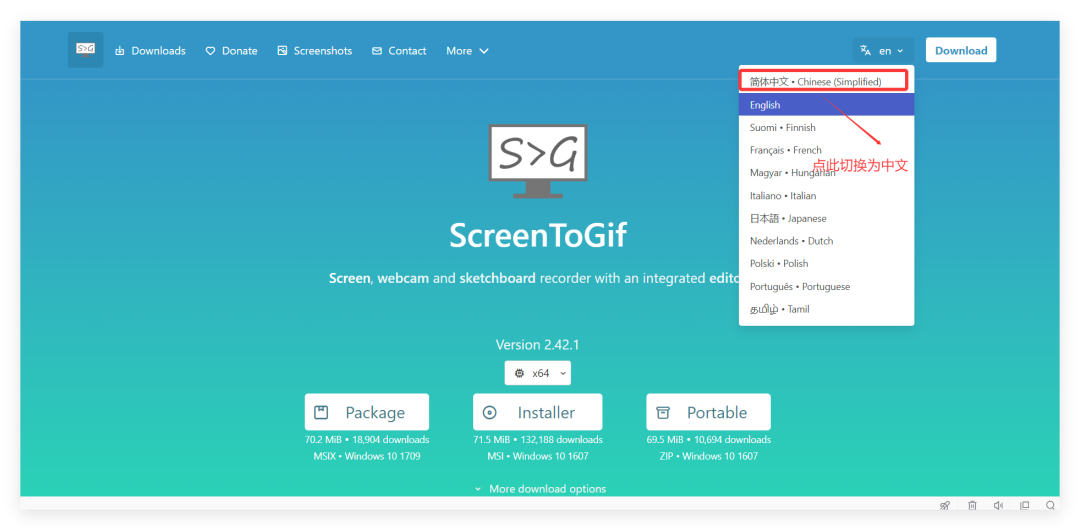
切换后如下所示:
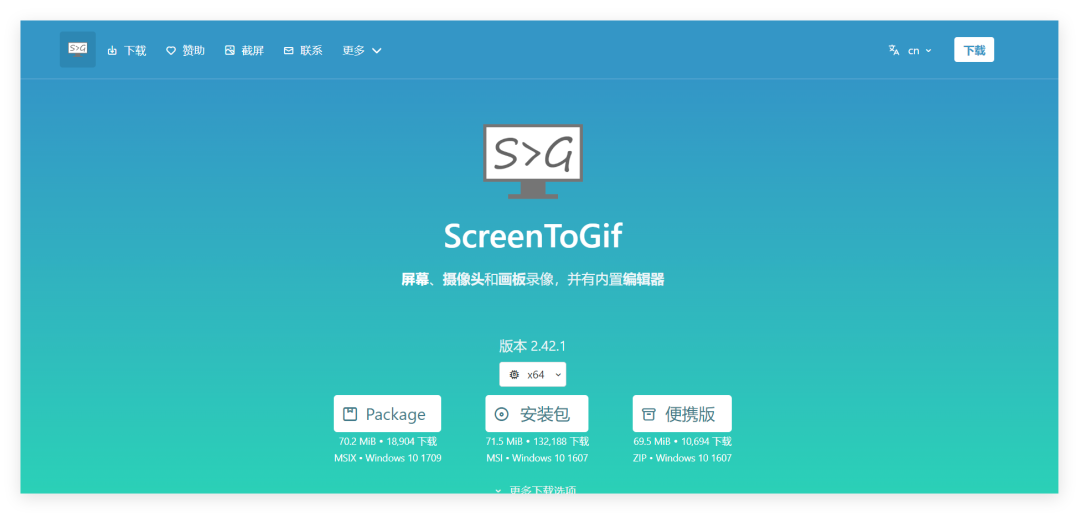
从官方首页可看出,该软件提供了免安装的绿色版,秉承有绿色优先绿色的原则,所以直接点击“便携版”进行下载:
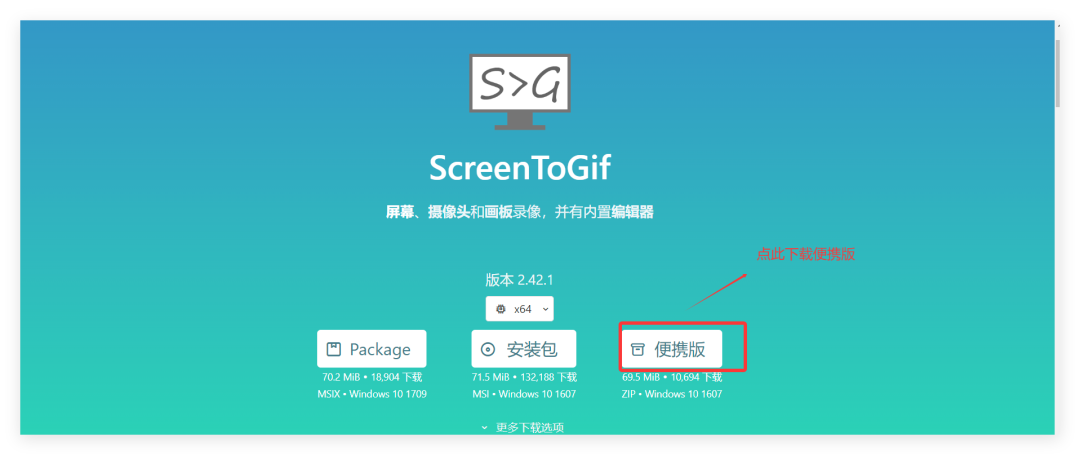
点击后开始进行下载,下载的文件是一个压缩包文件,如下所示:
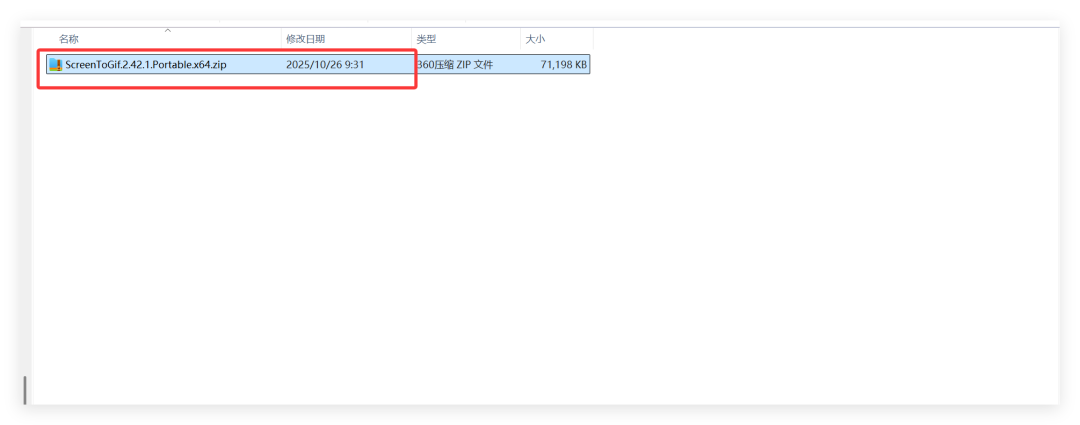
接着将其解压到指定文件夹下即可:
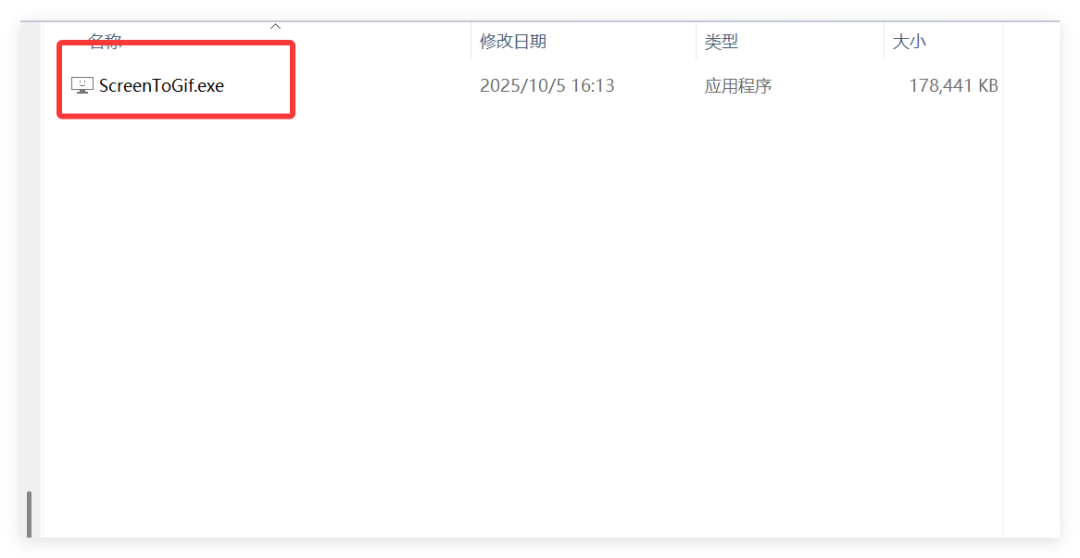
因为是绿色免安装版,所以可以直接双击该程序进行启动。当然,为了方便以后使用,也可右击创建桌面快捷方式:
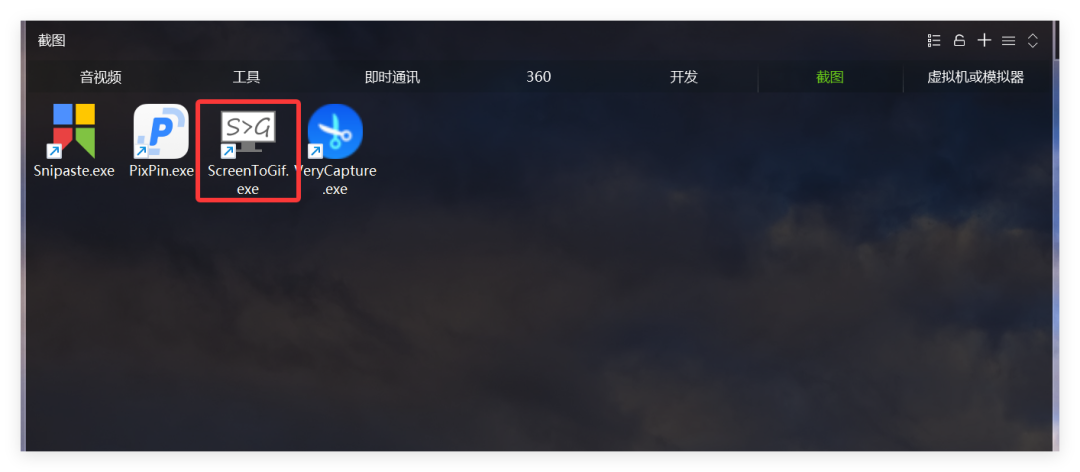
程序启动后主界面如下所示:
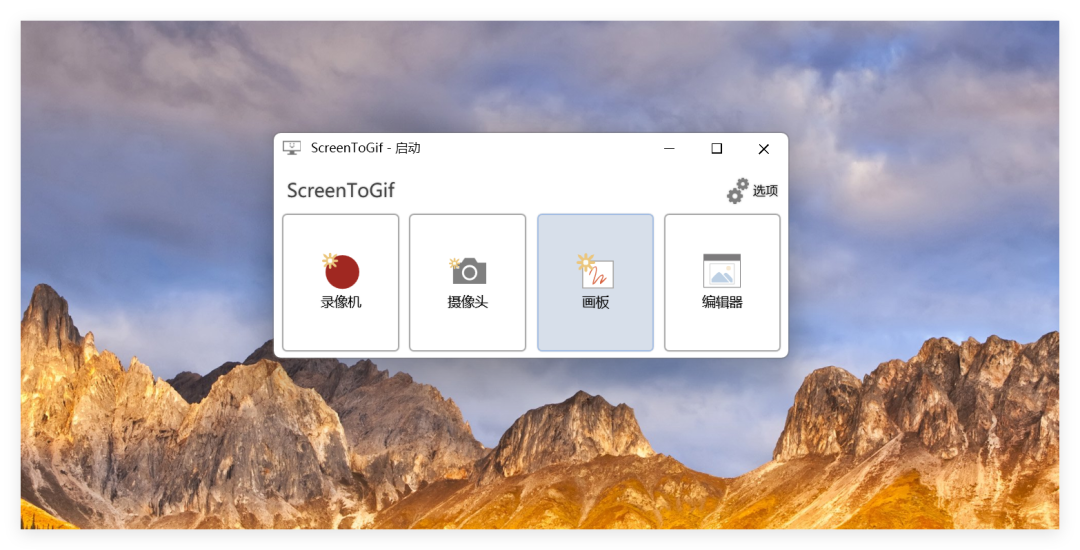
当然,此时在任务栏也会出现其所对应的图标:
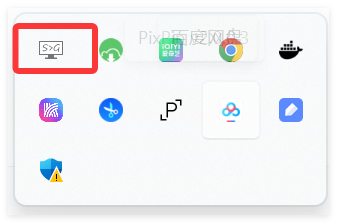
在应用程序主界面选择“选项”:
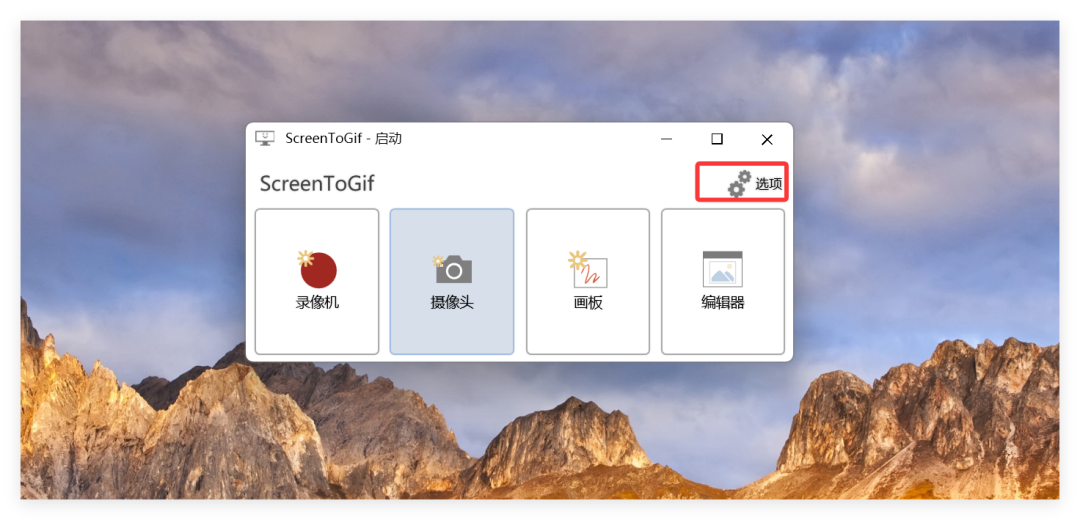
点击后便会打开设置页面:
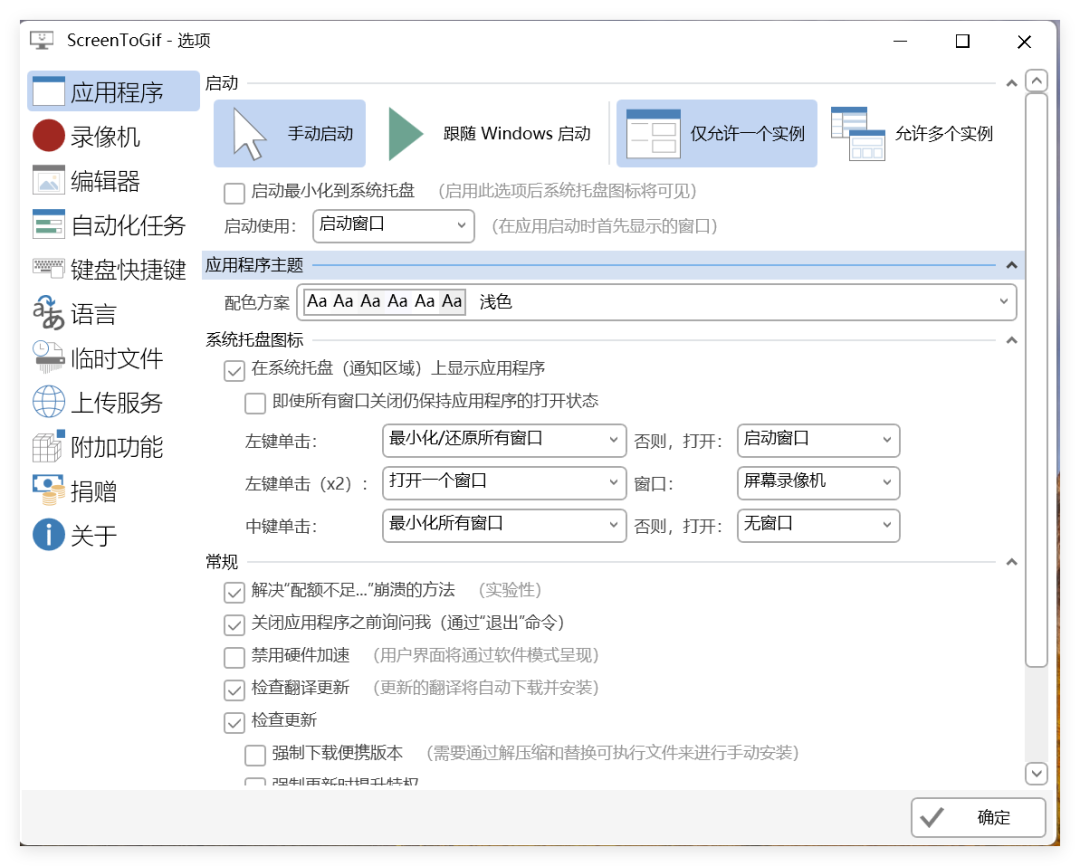
接着选择“键盘快捷键”,便会看到录制 Gif 动图对应的快捷方式:
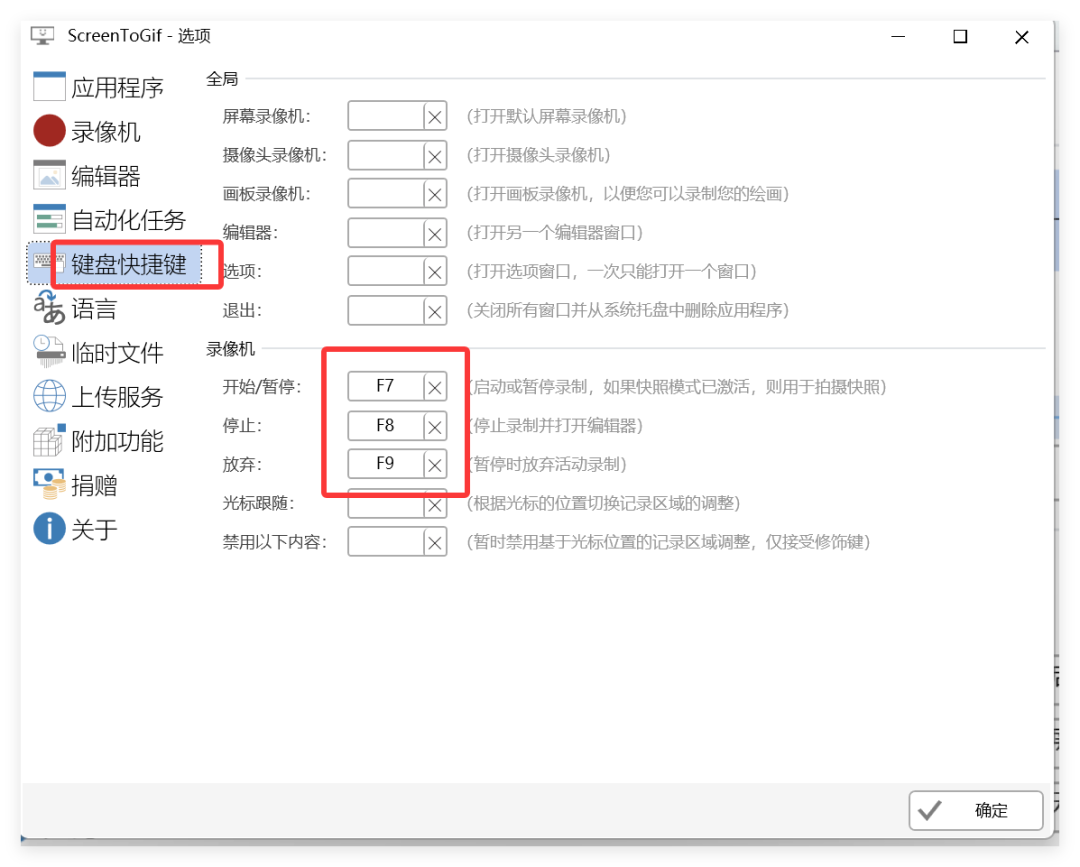
ScreenToGif 最基本的作用就是录制动图。首先点击“录像机”:
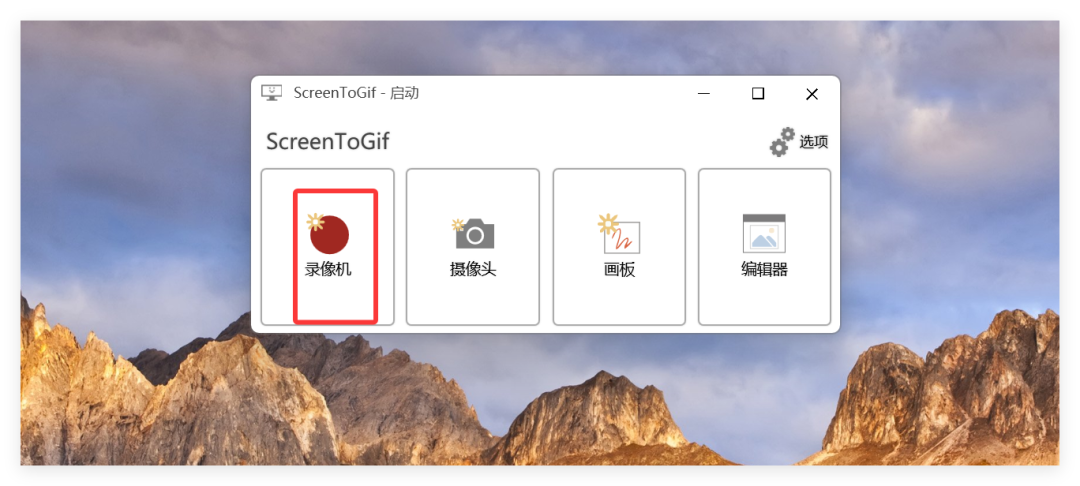
点击后会弹出一个窗口:
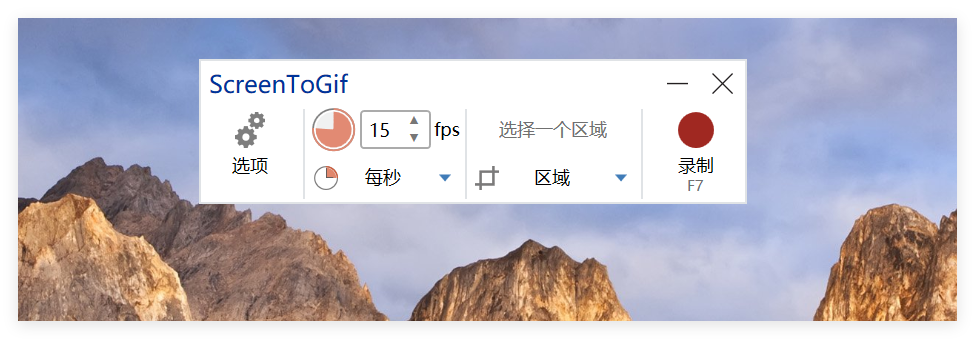
此时需进行录制参数的设置,按需进行修改。不过一般默认的参数就基本能满足大多数场景,这里只需要选定一个区域就行。点击“选择一个区域”后拖动鼠标选出一块区域:

接着点击“接受”便会出现一个虚线圈定的录制区域:
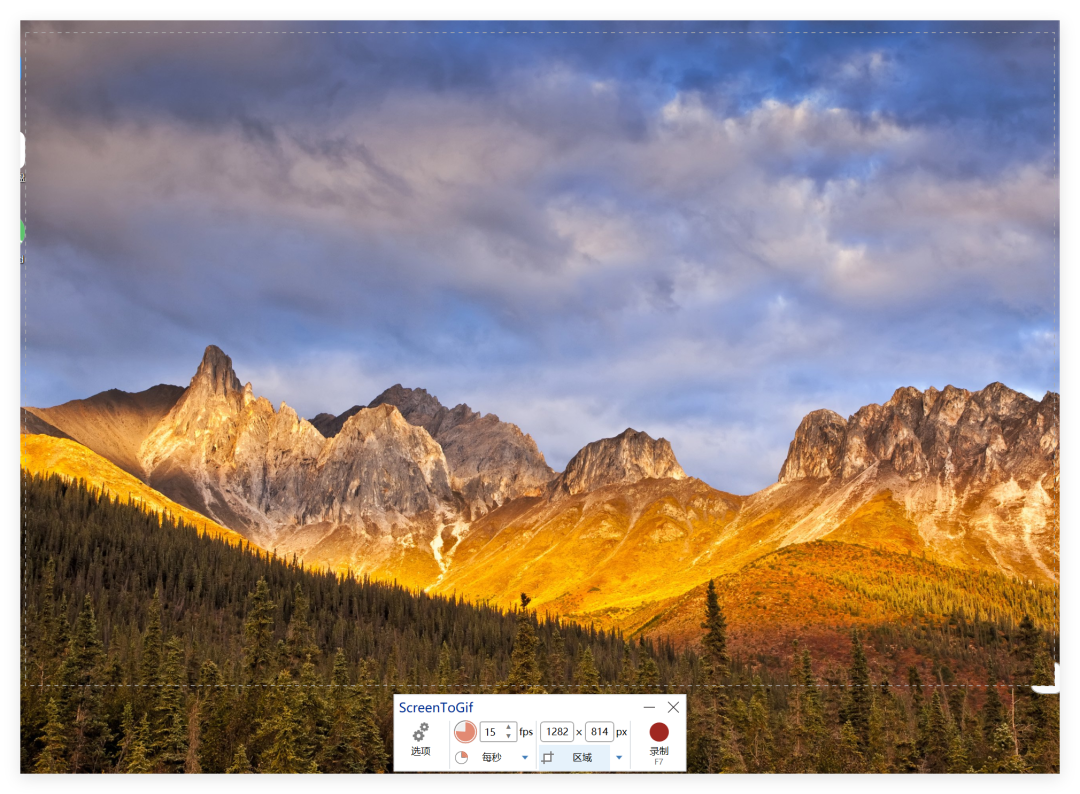
之后就可通过录制的几个快捷键进行操作了。下面我录制一个打开ScreenToGif 官网的动图,录制结束后会自动打开一个编辑器:
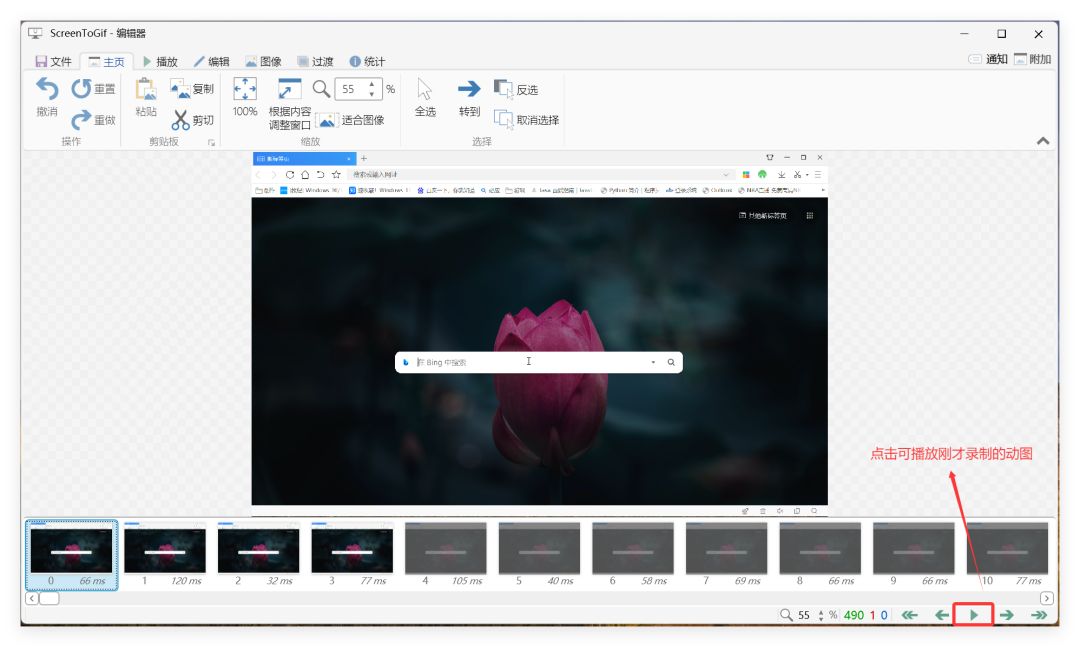
若不打算进行任何更改,则点击上方的“文件”后选择“另存为”即可导出动图:
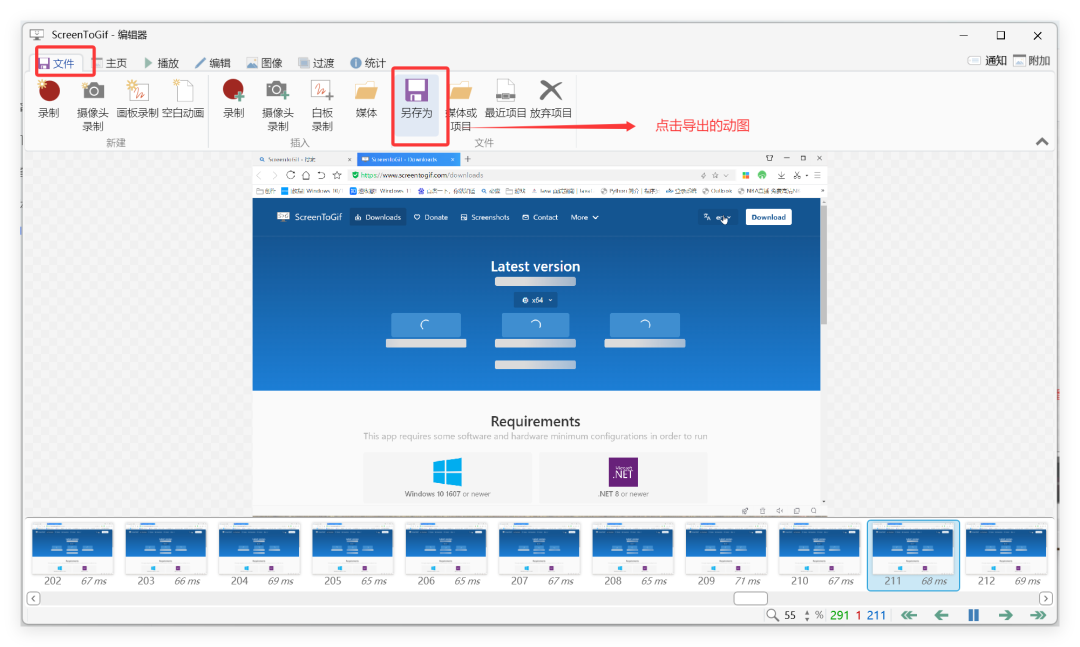
点击后会出现导出设置:
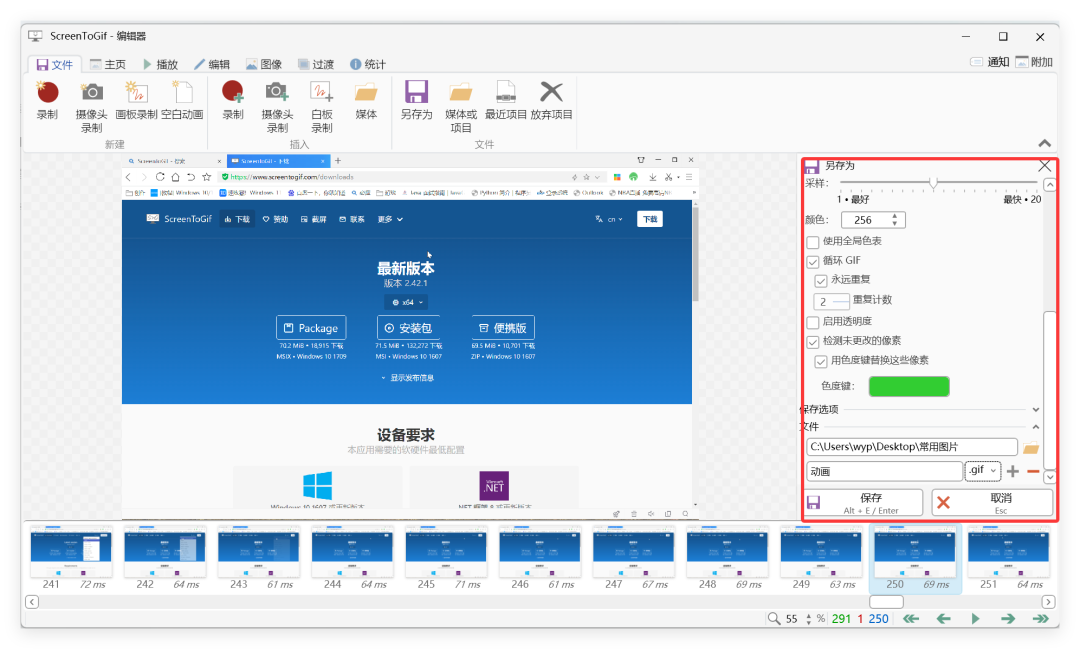
若无不进行修改,则直接点击“保存”即可,导出后的效果如下所示:
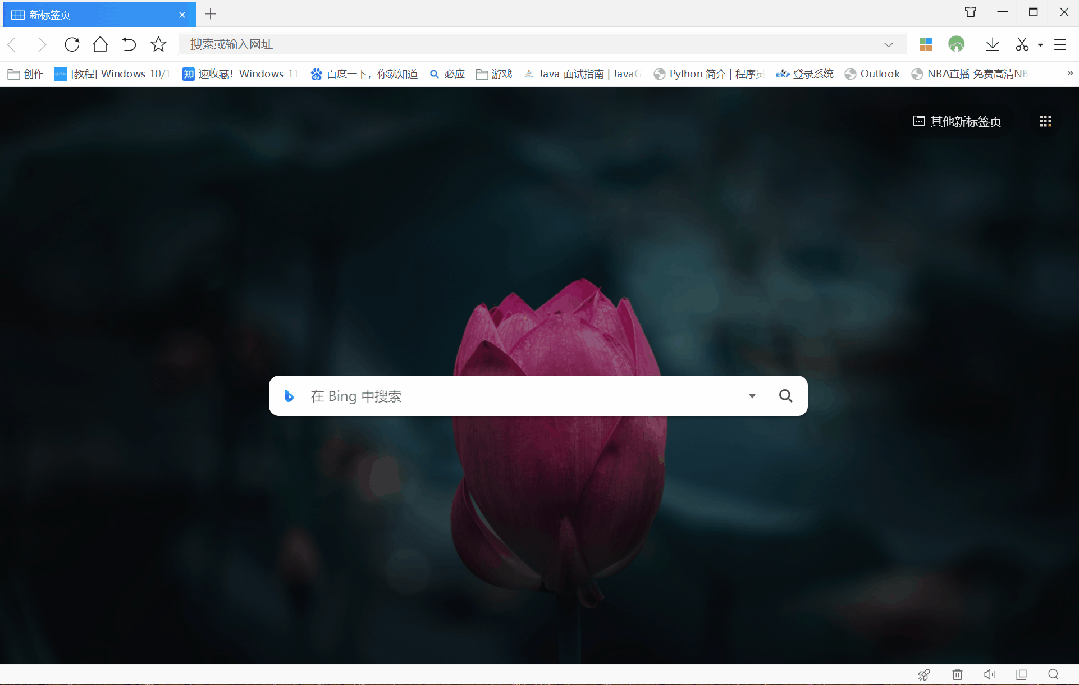
ScrrenToGif 除能录制 Gif 动图外,还能将多张图片合成类似轮播图效果的动图。下面是我打算测试图片:
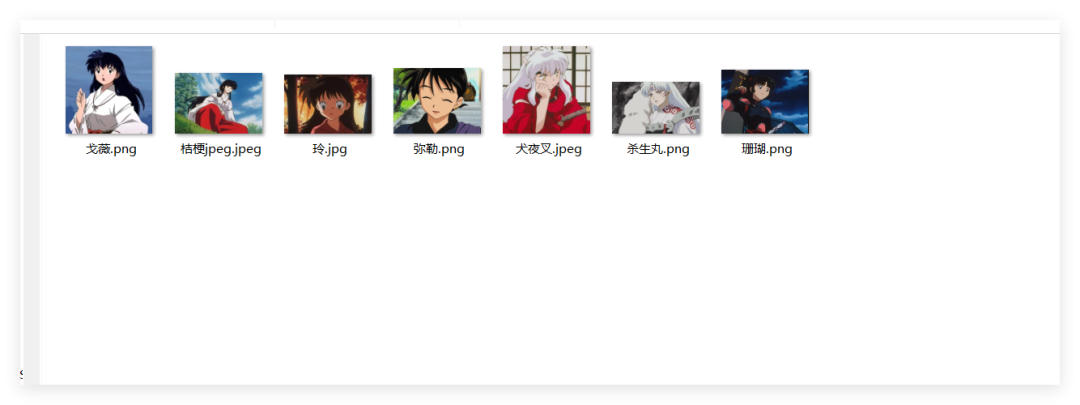
首先需要用Windows自带的画图工具调整图片的分辨率,调整后图片可能会走样,所以要求尽可能下载相同分辨率的图片。调整后如下所示:
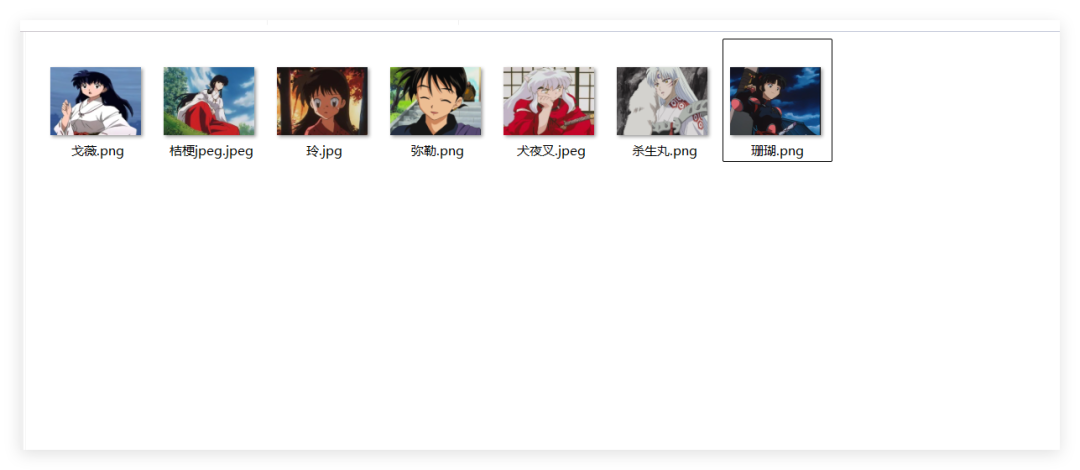
首先在主页面点击“编辑器”:
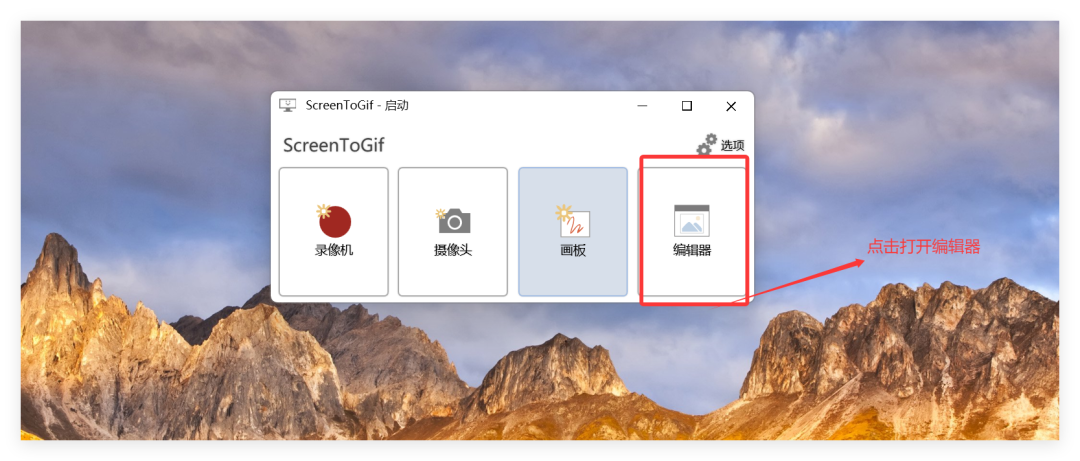
点击后打开如下页面:
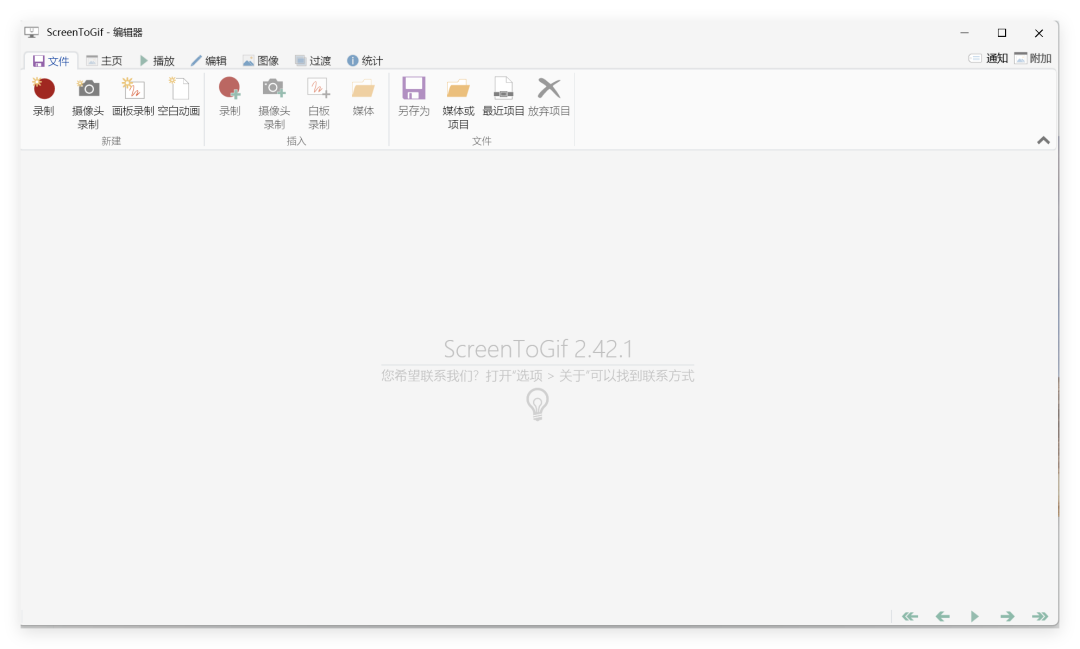
依次插入后如下所示:
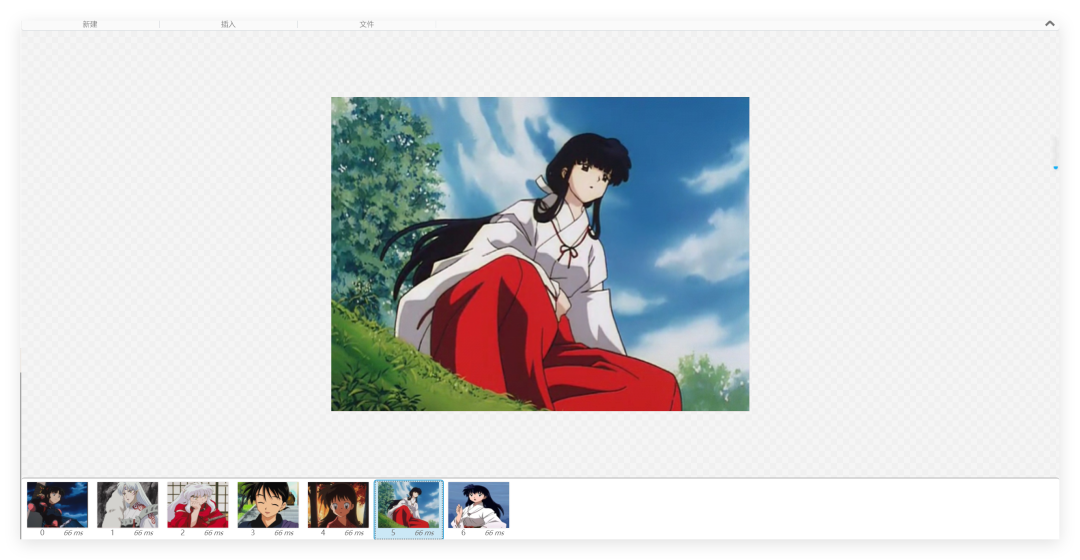
当然,可以通过点击“编辑”来跳转图片顺序:
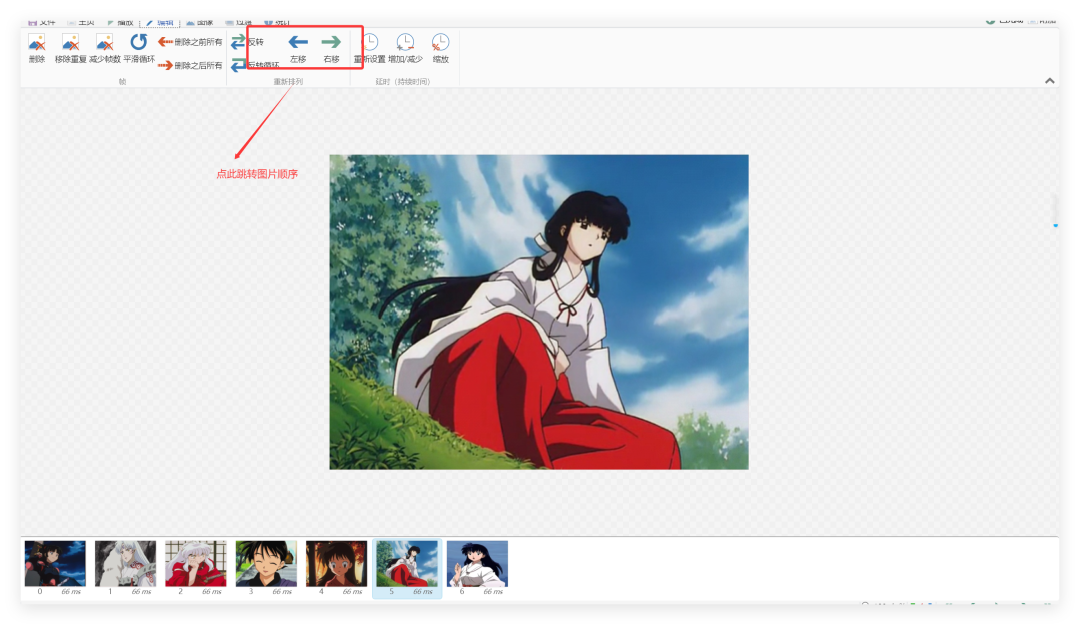
调整完毕后如下所示:
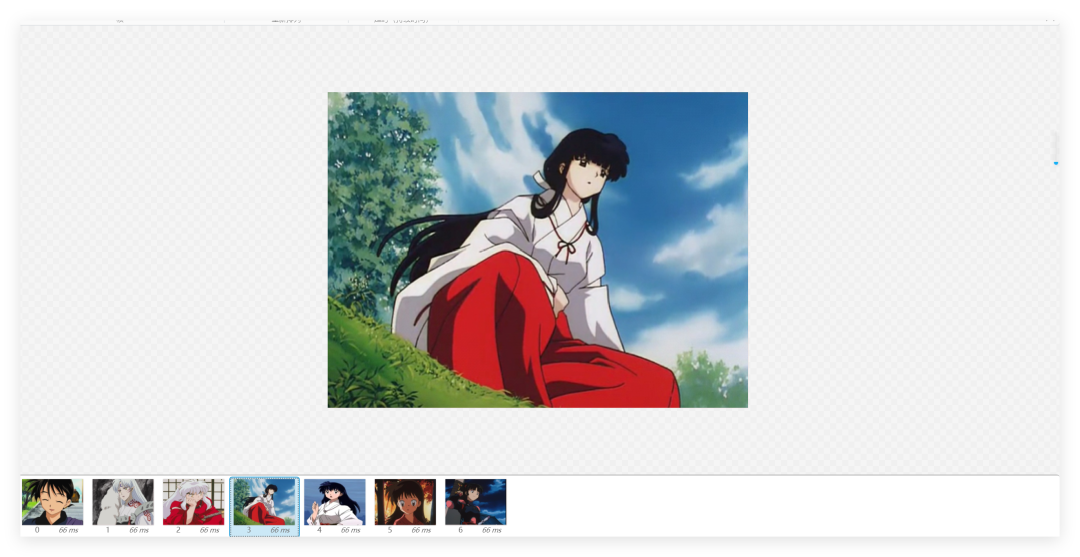
因为是单张图片的缘故,所以需点击如下位置来调整时长:
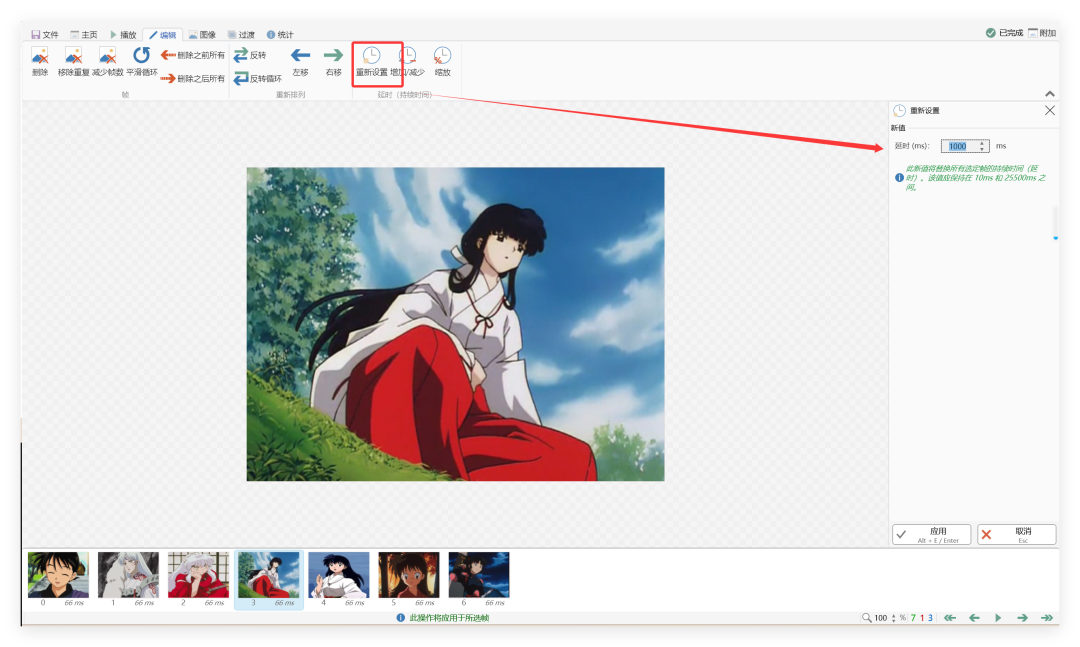
本人一般习惯调整为1000ms,跳转完毕后如下所示:
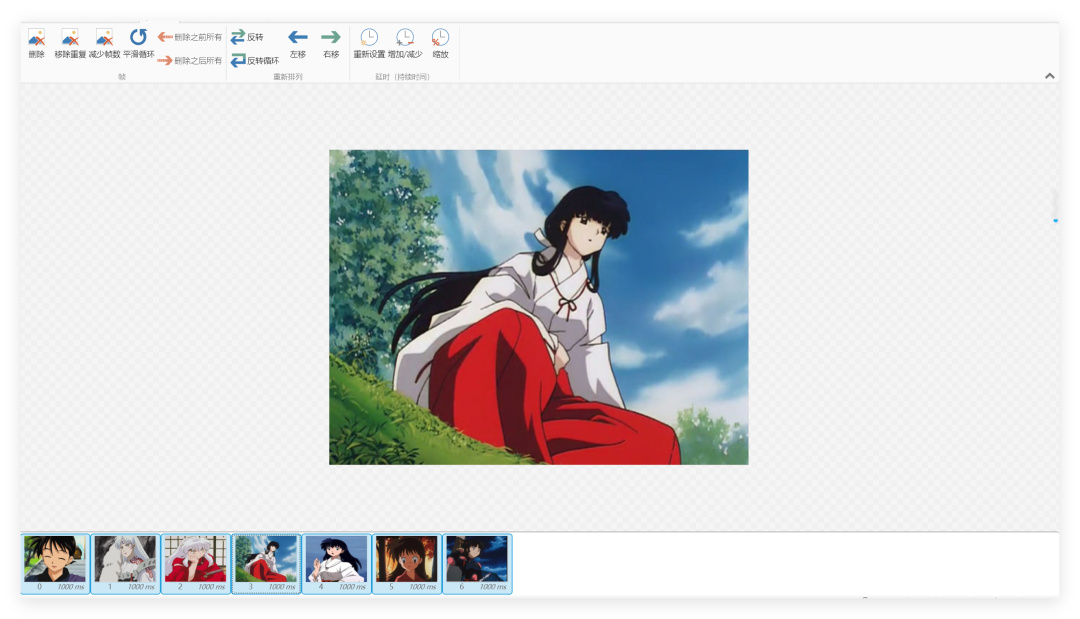
接着将其导出后效果如下所示:

总得来说, ScreenToGif 是款很强大的动图软件,建议各位尝试一下。